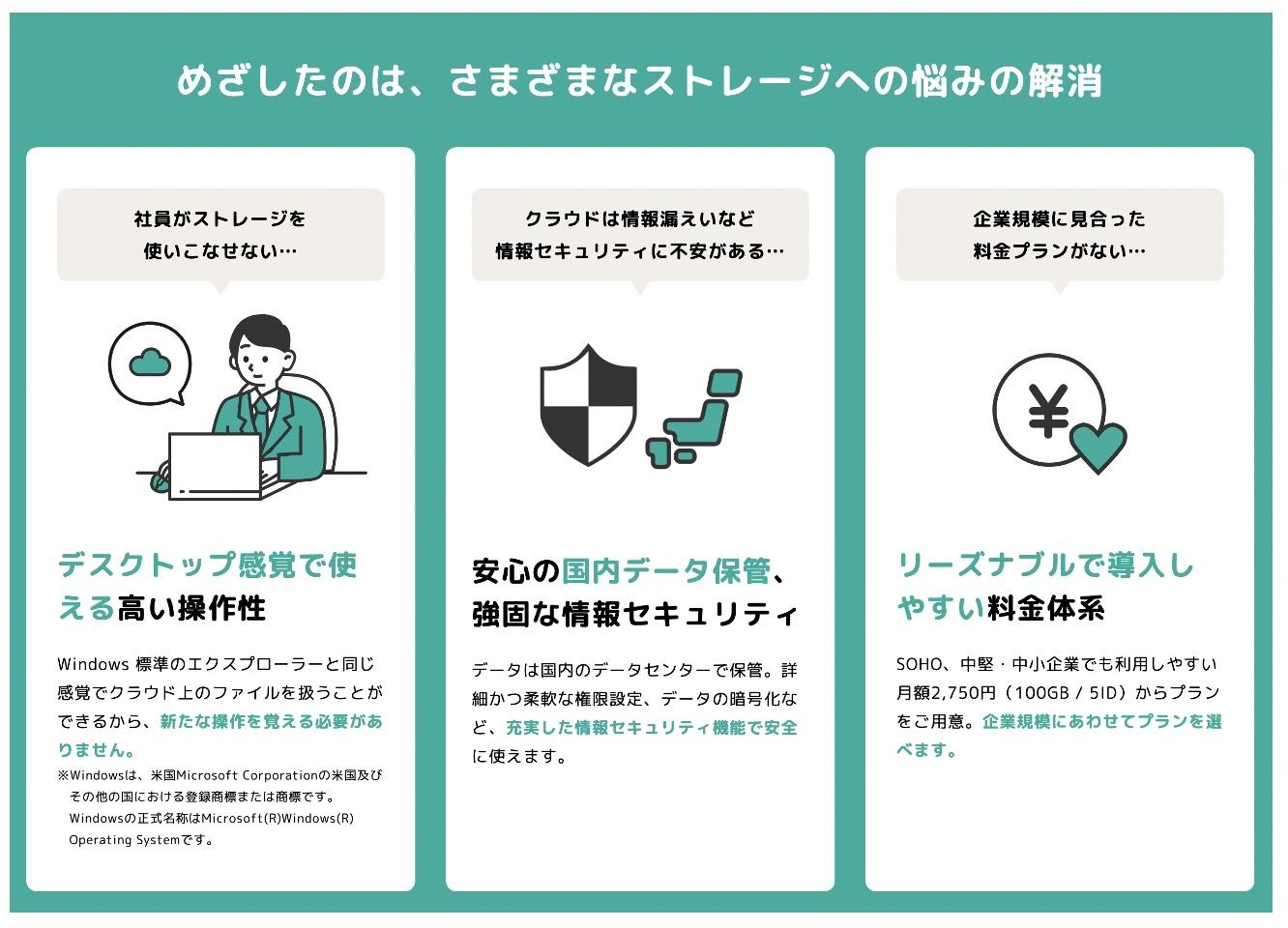外付けhddの寿命は3〜4年!寿命を伸ばす6つの方法・備える方法
-
2023.3.09 (木)Posted by コワークストレージ窓口

「外付けhddの寿命って何年くらいだろう?」
「この外付けhdd、もう寿命が近いのかな?」
外付けhddの調子が悪く、そろそろ寿命なのではないかとお悩みですか?
外付けhddの寿命は、一般的に3〜4年と言われています。
使い方や使う環境によっては5年10年と長持ちすることもありますが、外付けhddは経年劣化によって壊れることがほとんどなので、酷使すれば使用開始から3年未満でもある日突然故障することもあります。
突然寿命が来て使えなくなることもありますが、寿命が来る前には以下のような症状が現れることがほとんどです。
【外付けhddの寿命を知らせる予兆】
|
いずれかの予兆がある場合は、早急な対応が必要です。なぜなら、データを失ってしまう可能性が高いからです。
外付けhddの何らかの異変に気づいたら、外付けhddの今の状態をしっかりと判断する必要があります。外付けhddの状態を判断するには、お使いのパソコンに合った以下の診断ツールを知っておくことも重要です。
【診断ツール】
|
Windowsの場合
|
「CrystalDiskInfo(フリーソフト)」を使う |
|
Macの場合
|
「AmorphousDiskMark(フリーソフト)」を使う |
そこで、本記事では以下の内容をお伝えしています。
|
▼この記事で分かること
|
|
最後まで読めば、あなたの外付けhddが今どんな状態で、どのような対策が必要なのか分かりますよ。外付けhddの寿命が気になるなら、どうぞこの後も読み進めてください。

1. 外付けhddの一般的な寿命は3〜4年

冒頭でもお伝えしたように、外付けhddの一般的な寿命は3〜4年(時間にすると約26,000~35,000時間)です。なぜなら、メーカーの設定によると単体のhddは1万時間とされているからです。
年数に換算すると1日8時間使ったとして約3年半の計算になります。
外付けhddが寿命を迎える原因には、以下の2つのパターンがあります。
|
|
論理的障害
|
物理的障害
|
|
原因
|
ファイルデータなどの破損により外付けhddがダメージを受ける
|
内部部品が経年劣化し、故障する
|
|
データの復旧
|
◯
|
✕
|
論理的障害はデータの破損などによることが原因、物理的障害は経年劣化により部品自体が傷んで壊れることが原因です。
論理的障害の場合はデータを復旧したりすれば再び使い続けられる可能性がありますが、物理的障害の場合は”物”として使えなくなってしまうので再生は難しいです。
外付けhddの寿命について、もう少し詳しく説明しますね。
参照:Dropbox Business 外付け HDD の寿命診断方法と寿命を伸ばす 5 つの方法
1-1. 寿命は使い方によって異なる
外付けhddの寿命は一般的に3〜4年とお伝えしましたが、使い方によって寿命は異なります。なぜなら、外付けhddは機械なので、激しく使えばそれだけ早く消耗してしまうからです。
例えば、24時間フル稼働で週5日使っているのと1日に3時間程度で週2日使っているのとでは、後者の方が受けるダメージは大きいです。
車の走行距離を考えてみてください。1kmしか走っていないものと10万km走ったものとではダメージが大きく異なりますね。

外付けhddの構造は、CDのような円形の磁気ディスクに記憶されているデータを外側に取り付けられた電圧アクチュエーターという部品の先端の磁気ヘッドが読み取るというしくみになっています。
アナログレコードプレーヤーを思い浮かべると分かりやすいのですが、レコードプレーヤーはレコード盤が回転している時だけ針をレコードの上に落としますね。
外付けhddも同じようなイメージで、使用しない時は電圧アクチュエーターは磁気ディスクが回転していない時は外れています。磁気ディスクが回転すると同時に電圧アクチュエーターが磁気ディスクの上にきて、磁気ヘッドがデータを読み込む仕組みです。
そのため、外部から衝撃を加えると、磁気ヘッドが磁気ディスクに打ちつけられて傷ついてしまいます。1度パソコンを落としてしまっただけでダメになってしまうケースもあります。

精密機器なので熱や湿気などにも弱く、極端に湿気や温度が高い場所で酷使していれば1年程度で寿命を迎えてしまう場合もあります。
こういった早期の故障を避ける方法は「6. 外付けhddの寿命を伸ばす6つの方法」で詳しく解説します。
1-2. もしも外付けhddが突然寿命を迎えると、データを失う可能性が高い
もしも外付けhddが突然寿命を迎えると、データを失う可能性が高いです。なぜなら、外付けhddが物理的障害により”物”として壊れると、中のデータを取り出すことができないからです。
外付けhddは磁気によってデータが記録される構造のため、磁気が壊れてしまうと手の打ちようがありません。
2. 外付けhddの寿命を知らせる6つの予兆

外付けhddが寿命を迎える前には、いくつかの予兆があります。予兆を見逃さなければデータを失うことも避けられますね。
予兆として現れるのは、以下の現象です。1つでもあてはまれば寿命が近い可能性が高いです。
【外付けhddの寿命を知らせる予兆】
|
1つずつ詳しく解説します。
2-1. 起動時に異音がする
外付けhddの寿命が近くなり、磁気ディスクの回転に負荷がかかりすぎていると起動時に以下のような異音がすることがあります。
|
ヘッドクラッシュ:磁気ヘッドが磁気ディスク(プラッター)を傷つけている音 |
|
磁気ディスクの損傷:複数枚重なっている磁気ディスクのどれかが損傷している音 |
カチカチ、カタカタなどの音は、データを読み込む磁気ヘッドが磁気ディスクを傷つけてしまっている音です。パソコンを落として磁気ヘッドと磁気ディスクの隙間のバランスが崩れた時などに起こります。
ジー、ジジジなどの音は、磁気ディスク自体が損傷して出ている音です。磁気ディスクは複数枚重なっていますが、そのいずれかが損傷しています。
いずれにせよ、起動時に異音がする場合は物理的障害によるものなので早急に買い替えが必要です。
参照:ATデータ復旧メディア HDD(ハードディスク)から異音が聞こえる場合の原因と復旧方法を紹介
2-2. データの読み書きが普段より遅い
外付けhddの寿命が近くなると、データの読み書きが普段よりも遅くなります。外付けhddは劣化すると処理速度が遅くなるからです。
パソコンを通常の気温や湿度の部屋で使い、落としたりもしていないのに普段より読み書きの速度が遅くなったら外付けhddが劣化しているサインです。
データの読み書きが遅くなった場合は、物理的障害が発生している証拠なので買い替えが必要です。
2-3. ファイルやフォルダ名が文字化けしている
今まで普通に使えていたのに、急にファイルやフォルダ名が文字化けするようになったら、寿命が近づいている予兆です。
パソコンのhddを含む記憶部分にはディレクトリという記憶を管理する構造があり、ディレクトリが破損するとデータは正常でもファイルやフォルダ名が文字化けを起こします。
ファイルやフォルダ名が文字化けしてしまうのは、外付けhddが劣化したことによりhdd内のディレクトリが破損しているからです。
ファイルやフォルダ名が文字化けしている場合は論理的障害なので、データ自体は復旧が可能です。データ復旧のソフトや修理店で直すことができます。
2-4. ファイルやフォルダが使えなくなる
ファイルやフォルダが使えなくなる・開けなくなるのも、外付けhddが寿命を迎える予兆です。なぜなら、2-3で説明したディレクトリが破損して起こる現象のひとつだからです。
ディレクトリが破損すると、ファイルやフォルダにアクセスできなくなります。
しかし、この場合も論理障害なのでデータ復旧のソフトや修理店で復旧することは可能です。
2-5. フォーマットを促すエラーが表示される
「フォーマットをする必要があります」というフォーマットを促すエラーが表示される場合は、外付けhddの寿命が近いことを表す予兆です。なぜなら、外付けhddが読み込めない時に出るエラーだからです。
フォーマットを促すエラーは、ディレクトリの破損などの論理的障害あるいは物理的障害で外付けhddが壊れている時のどちらの場合にも出ます。
自分では論理障害か物理障害のどちらが原因なのか判断できないため、修理店で見てもらう必要があります。その理由は「5-1. 買い替える」で詳しくお伝えします。
2-6. 焦げ臭いにおいがする
パソコンを使っている時に焦げ臭いにおいがする場合は、外付けhddが寿命を迎えている予兆です。なぜなら、外付けhddが発熱して部品がショートしているからです。
焦げ臭いにおいがしたまま使い続けると火災につながる危険性があります。すぐに電源を落としましょう。
3. 外付けhddの寿命を診断する方法

「2. 外付けhddの寿命を知らせる6つの予兆」で解説したような現象はなくても、今使っている外付けhddの寿命は知っておくべきです。なぜなら、寿命までの時間をある程度把握しておいたほうが、バックアップや買い替えなど事前の対策ができるからです。
外付けhddの寿命を診断する方法は以下の2つです。
【診断ツール】
|
Windowsの場合
|
「CrystalDiskInfo(フリーソフト)」を使う |
|
Macの場合
|
「AmorphousDiskMark(フリーソフト)」を使う |
ひとつずつ解説しますね。
3-1. 【Windows】「CrystalDiskInfo(フリーソフト)」を使う
「CrystalDiskInfo」はWindows用のベンチマークテストの定番ソフトです。ディスクの回転速度やテストドライブ、テストサイズなどを指定して、処理速度を測ることができます。
ベンチマークテストとは 、hddやソフトウェアの処理能力を定量的に評価するための基準となるテストです。CPUの処理速度やメモリーへのアクセス速度の他、hddの処理速度を測ることができます。
数値が一般数値よりも低い場合は、外付けhddの寿命が近いと考えて良いでしょう。
詳しい使い方及びダウンロードは、以下のページを参考にしてください。
※記載されている会社名、サービス名、商品名は、各社の商標または登録商標です。
3-2. 【Mac】「AmorphousDiskMark(フリーソフト)」を使う
「AmorphousDiskMark」はMac版のCrystalDiskInfoと呼ばれ、同じくベンチマークテストを行うことができるアプリです。
ダウンロードはapp storeで行えます。
詳しい使い方については、以下のページを参考にしてください。
▶サウンドテック・ラボ AmorphousDiskMarkの使い方は?Mac版CrystalDiskMarkの見方
4. 寿命が近い外付けhddを使い続けることのリスク

外付けhddは物理障害で突然使えなくなることもあれば、一般寿命の3〜4年を過ぎてもある程度は使い続けることができる場合もあります。
ただし、寿命が近い外付けhddを使い続けた場合、以下のようなリスクがあります。
【寿命が近い外付けhddを使い続けるリスク】
|
ひとつずつ解説します。
4-1. 動作が遅く作業効率が悪い
外付けhddの寿命が近いと動作が遅く、作業効率が悪くなります。なぜなら、「2-2. データの読み書きが普段より遅い」で解説したように読み込みの処理が遅くなるからです。
ファイルを開く時間や保存の時間が長くなると、ロスタイムが増えて作業効率が下がります。待ち時間が増えると、作業をスムーズに行えないのでイライラするなどのストレスが溜まり、ますます作業効率が下がる可能性が高いです。
最悪の場合は再起動が必要となり、時間のロスが大幅に増えます。
4-2. データを復旧できない可能性もある
ある日突然、外付けhddの寿命が来て動作しなくなると、データを復旧できない可能性があります。なぜなら、外付けhddの物理障害による故障の場合はデータを取り出すことができないからです。
「2-3. ファイルやフォルダ名が文字化けしている」で説明しましたが、論理障害の場合はデータ復旧ソフトや修理でデータ自体の復旧が可能です。
しかし、物理障害の場合はhdd自体が使えなくなってしまうので、二度と元に戻すことができません。
参照:安心安全安価データ復旧サービス 外付けHDDに保存していたデータが文字化けしてアクセスできない…

5. 寿命が来てしまっている場合の対処法

「2. 外付けhddの寿命を知らせる6つの予兆」でお伝えしたような症状があり、外付けhddの寿命がすでに来てしまっている場合は緊急に対策が必要です。
対策とは以下の2つです。
|
1つずつ解説します。
5-1. 買い替える(個人レベルで使用している場合)
外付けhddが寿命を迎えた場合は、買い替えが必要です。なぜなら、寿命を迎えた外付けhddは修復がほぼできないからです。
論理障害が原因の故障と分かっている場合は修理店での修理が可能ですが、原因が明確でない場合はデータ復旧ソフトを使うとかえってダメージを与えてしまう可能性があります。
自分で分解して直すなどはもってのほかです。なぜなら、磁気ディスクには軸があり、安易に分解すると軸がずれてしまうので専門的な技術や器具が必要だからです。
もしも起動時などに異音がする場合は「2-1. 起動時に異音がする」を参考にして論理障害か物理障害かを見極めることができますが、購入してから3〜4年経っていて調子が悪い場合は買い換えるのが無難です。
仮に修理店で修理できたとしても、新しく買い替えるよりも高額になってしまう可能性があります。
高いお金を出して修理するならば、新調する方が良いですね。日頃からバックアップを取っておくことも重要です。
5-2. オンラインストレージを導入する(会社全体でリスク回避を検討する場合)
外付けhddの寿命への対応としてのもう一つの方法は、オンラインストレージを導入することです。なぜなら、オンラインストレージならデータをインターネット上のストレージサービスに記憶・管理できるので、パソコンの容量を気にせず使えるからです。
オンラインストレージサービスはセキュリティが不安という方もいるでしょう。特に、会社の大事なデータが流出して競合他社などが閲覧してしまったら一大事です。
そのため、オンラインストレージサービスは慎重に選ぶ必要があります。
|
おすすめなのは、セキュリティ面が安心な「NTT東日本のクラウド導入・運用サービス」です。NTT東日本のクラウド導入・運用サービスの特徴を以下にまとめましたので、ぜひ参考にして下さい。 【NTT東日本のクラウド導入・運用サービスの特徴】
NTT東日本のクラウド導入・運用サービスは、慎重かつ厳重に国内でデータ保管をしているためセキュリティ面で安心です。 エクスプローラーと同じ感覚で使うことができる操作性や、リーズナブルな料金体系も魅力です。
上記のように、通常のオンラインストレージサービスは使用可能人数を無制限で月々の料金が高いサービスが一般的です。 それに対して、NTT東日本のクラウド導入・運用サービスは4つの料金プランがあり、中小企業やSOHOなども導入しやすい低価格なプランからあるのが特徴です。 |
6. 外付けhddの寿命を伸ばす6つの方法

現在はさほど緊急性はないけれど、先々のことを考えると少しでも外付けhddの寿命を伸ばしたいですね。外付けhddの寿命を伸ばすには、以下の6つの方法があります。
【外付けhddの寿命を伸ばす方法】
|
1つずつ解説しますね。
6-1. 不必要に電源のON・OFFをしない
外付けhddの寿命を伸ばすには、不必要に電源をON・OFFしないことです。なぜなら、外付けhddは電源をON・OFFするたびに負荷がかかってしまうからです。
メーカーが行ったベンチマークテストでも、hddの寿命は駆動時間よりも起動回数の方が関係していることが分かっています。
駆動時間が長いと電力がもったいないと思うかもしれませんが、使用していない時はスリープ状態にしておけば消費電力を抑えることができます。
パソコンの電力は、むしろ起動時に最大になるためスリープ状態のほうが消費電力を抑えられるのです。
【パソコンの消費電力の例】
|
標準時
|
起動時(最大)
|
スリープ時
|
|
約6.7W
|
約74W
|
約0.9W
|
引用:株式会社オフィスアルファ
つまり、休憩のたびに外付けhddの電源を落とすよりも、仕事を始める時に電源を入れて1日の仕事が終わったら最後に電源を落とす方が消費電力を節約でき、かつ外付けhddの寿命も伸ばすことができるということです。
外付けhddの電源は、hddケースに電源スイッチがある場合と、パソコン内で「取り出し」をすることで電源を落とす仕様のものがあります。お使いの外付けhddの仕様に合わせて電源を管理しましょう。
※記載されている会社名、サービス名、商品名は、各社の商標または登録商標です。
6-2. 頻繁に強制終了をしない
頻繁に強制終了をしないようにしましょう。なぜなら、強制終了をすると外付けhddが大きなダメージを受けて寿命が短くなってしまうからです。
電源ボタンから電源を落とすと、磁気ヘッドが磁気ディスクの上にある状態なので干渉して衝撃を受けます。
【外付けhddを使用している状態】

【外付けhddを使用していない状態】

電源を落とす際にパソコン画面で行うのが面倒だからといって電源ボタンを押して強制終了をすると、その度に外付けhddはダメージを受けます。
強制終了は不具合が起きた時の最後の手段です。外付けhddの寿命を伸ばしたいなら、日常的に強制終了をしないようにしましょう。
6-3. 定期的にデフラグやバックアップを行う
定期的にデフラグやバックアップを行うことも重要です。なぜなら、デフラグは外付けhdd内の容量を整理して余計な隙間をなくし、バックアップはデータを保護できるからです。
外付けhddをバックアップ先に使っている方も多いと思いますが、外付けhdd自体が使えなくなってしまっては本末転倒です。そのため、外付けhddだけでなく別の記憶媒体にもバックアップを取っておくのがおすすめです。
■デフラグ
デフラグは外付けhddの散らばったデータを整理整頓してデータを探しやすくします。例えば、おもちゃ箱の中に人形やラジコンなど様々なおもちゃを上からどんどん無造作に入れると、形が不揃いなので隙間ができてすぐに一杯になってしまいますね。しかし、同じ形や向きに揃えると、隙間がなくなり要領に余裕が出ます。
デフラグはシステム内で同じようなことをする機能です。これにより、ファイルが探しやすくなり外付けhddにかかる負担を軽減できます。
デフラグは頻繁に行うとかえって負荷をかけてしまうので、1〜2ヶ月に1度のペースがおすすめです。やり方は、コントロールパネルの「システムとセキュリティ」から「ドライブのデフラグと最適化」で行えます。
Windows10や11では自動で行ってくれるので、手動で行う必要はありません。
■バックアップ
バックアップは、外付けhdd以外のどこかに予備として同じデータを保管しておくことで、万が一外付けhddが使えなくなってもデータを守ることができます。
バックアップの方法はWindowsとMacで異なります。
|
Windows
|
|
|
Mac
|
|
Windowsの場合は、バックアップを取っておけば、バックアップとは別に搭載されている「バックアップと復元」機能を使ってシステム全体を復旧することが可能です。
Macの場合は標準装備として「Time Machine」が搭載されています。ただし、古い順に削除してしまうため、削除したくないものがある場合はバックアップソフトやUSB、オンラインストレージを使うのがおすすめです。
6-4. 衝撃を与えない
外付けhddは衝撃に弱いため、衝撃を与えないよう注意して取り扱いましょう。なぜなら、「1-1. 寿命は使い方によって異なる」でもお伝えしたように、外付けhddはほんの少しの衝撃でも磁気ディスクと磁気ヘッドが干渉してしまえば使えなくなるからです。
落としたりするのはもちろん、ぶつけたり上に物を乗せたりするのも厳禁です。縦置きの場合は倒さないようにしてください。乱暴に取り扱ったり不安定な場所に置いて落ちたりしないよう、パソコン周りは常に整理整頓を心がけましょう。
6-5. 高温多湿な場所で使わない
外付けhddの寿命を伸ばすには、高温多湿な場所では使わないようにしましょう。なぜなら、外付けhddは他の機械と同様に熱や湿気に弱く、発熱や結露が原因で故障してしまうからです。
同じ部屋の中でも直射日光が当たるような場所はNGです。湿気のある場所では、ケース内に結露が生じて故障の原因になります。直射日光が当たらず、温度変化が少なく適度に換気できる場所に置きましょう。
6-6. ホコリが溜まらないようにする
外付けhddの寿命を伸ばしたいなら、ホコリが溜まらないように注意しましょう。なぜなら、外付けhddのケース内にホコリが溜まると、磁気ディスクの回転や磁気ヘッドの動きを邪魔する・ホコリが磁気ディスクを傷つけるなどリスクが高いからです。
やはり、パソコン周りは常に整理整頓や掃除をしてホコリを溜めないようにすることが重要です。
7. まとめ
外付けhddの寿命は一般的に3〜4年です。それ以上使っていると、いつ寿命が来てもおかしくない状態であることを意識しておくことが大切です。
外付けhddの寿命には、以下の2つの原因があります。
|
|
論理的障害
|
物理的障害
|
|
原因
|
ファイルデータなどの破損により外付けhddがダメージを受ける
|
内部部品が経年劣化し、故障する
|
|
データの復旧
|
◯
|
✕
|
論理的障害の場合はデータを復旧することができますが、物理的障害の場合はデータの復旧はまずできません。
そのため、日頃からバックアップやオンラインストレージサービスに切り替えるなどの対策が必要です。
外付けhddの寿命の予兆は、以下のような症状です。
【外付けhddの寿命を知らせる予兆】
|
【診断ツール】
|
Windowsの場合
|
「CrystalDiskInfo(フリーソフト)」を使う |
|
Macの場合
|
「AmorphousDiskMark(フリーソフト)」を使う |
寿命が近い外付けhddを使い続けると、以下のようなリスクがあります。
【寿命が近い外付けhddを使い続けるリスク】
|
もしも寿命が来ているなら、早急に変え替えるかオンラインストレージサービスに切り替えましょう。
外付けhddの寿命を少しでも伸ばすには、以下のことに注意して使うのがおすすめです。
【外付けhddの寿命を伸ばす方法】
|
外付けhddをバックアップとして使っている場合は、万が一に備えて別の記憶媒体もしくはオンラインストレージサービスを利用するのがおすすめです。